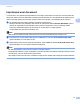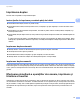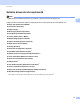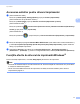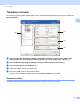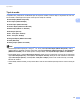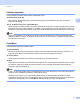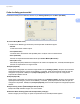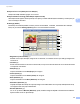Software User's Guide
Table Of Contents
- GHIDUL UTILIZATORULUI DE SOFTWARE
- Cuprins
- Secţiunea I: Tastele aparatului
- Secţiunea II: Windows®
- 2 Imprimarea
- Utilizarea driverului de imprimantă Brother
- Imprimarea unui document
- Imprimarea duplex
- Efectuarea simultană a operaţiilor de scanare, imprimare şi trimitere a faxurilor
- Setările driverului de imprimantă
- Accesarea setărilor pentru driverul imprimantei
- Funcţiile oferite de driverul de imprimantă Windows®
- Tabulatorul de bază
- Fila Avansat
- Fila Accessories (Accesorii)
- Suportul
- Caracteristicile din driverul de imprimantă BR-Script 3(emularea limbajului PostScript® 3™)
- Status Monitor (Monitor de stare)
- 3 Scanarea
- Scanarea unui document folosind driverul TWAIN
- Scanarea unui document folosind driverul WIA (Pentru Windows® XP/Windows Vista®/Windows® 7)
- Scanarea unui document folosind driverul WIA (Windows Photo Gallery (Galerie foto Windows) şi Windows Fax and Scan (Fax şi scanare Windows))
- Utilizarea ScanSoft™ PaperPort™ 12SE cu OCR de la NUANCE™
- Vizualizarea elementelor
- Organizarea elementelor dvs. în directoare
- Legături rapide către alte aplicaţii
- ScanSoft™ PaperPort™ 12SE cu OCR vă permite să convertiţi textul din imagine într-un text editabil
- Importul elementelor din alte aplicaţii
- Exportul elementelor în alte formate
- Dezinstalarea ScanSoft™ PaperPort™ 12SE cu OCR
- 4 ControlCenter4
- Prezentare generală
- Utilizarea ControlCenter4 în modul rezidenţial
- Fila Scan (Scanare)
- Fila PC-FAX (Pentru MFC-9460CDN, MFC-9465CDN şi MFC-9970CDW)
- Fila Device Settings (Setări dispozitiv)
- Fila de ajutor
- Utilizarea ControlCenter4 în modul avansat
- Fila Scan (Scanare)
- Fila PC-Copy (Copiere pe calculator)
- Fila PC-FAX (Pentru MFC-9460CDN, MFC-9465CDN şi MFC-9970CDW)
- Fila Device Settings (Setări dispozitiv)
- Fila de ajutor
- Fila Custom (Personalizată)
- 5 Configurare la distanţă (Pentru MFC-9460CDN, MFC-9465CDN şi MFC-9970CDW)
- 6 Programul software Brother PC-FAX (Pentru MFC-9460CDN, MFC-9465CDN şi MFC-9970CDW)
- Trimiterea cu PC-FAX
- Introducerea informaţiilor despre utilizator
- Configurare trimitere
- Configurarea primei pagini
- Introducerea informaţiilor în pagina copertă
- Trimiterea unui fişier ca PC-FAX utilizând interfaţa de utilizator pentru stilul Facsimile (Facsimil)
- Trimiterea unui fişier ca PC-FAX utilizând interfaţa de utilizator pentru stilul Simple (Simplu)
- Repertoar Adrese
- Primirea PC-FAX
- Trimiterea cu PC-FAX
- 7 Setările pentru firewall (pentru utilizatorii de reţea)
- 2 Imprimarea
- Secţiunea III: Apple Macintosh
- 8 Imprimarea şi trimiterea şi primirea faxurilor
- Funcţiile oferite de driverul de imprimantă (Macintosh)
- Imprimarea duplex
- Efectuarea simultană a operaţiilor de scanare, imprimare şi trimitere a faxurilor
- Dezinstalarea driverului de imprimantă pentru Macintosh
- Caracteristicile din driverul de imprimantă BR-Script 3(emularea limbajului PostScript® 3™)
- Status Monitor (Monitor de stare)
- Trimiterea unui fax (Pentru MFC-9460CDN, MFC-9465CDN şi MFC-9970CDW)
- 9 Scanarea
- 10 ControlCenter2
- 11 Remote Setup (Configurare de la distanţă)
- 8 Imprimarea şi trimiterea şi primirea faxurilor
- Secţiunea IV: Utilizarea tastei Scan (Scanare)
- 12 Scanarea (folosind un cablu USB)
- Utilizarea tastei Scan (Scanare)
- Scanare pe USB (Pentru DCP-9270CDN, MFC-9460CDN, MFC-9465CDN şi MFC-9970CDW)
- Modificarea dimensiunilor implicite ale fişierului
- Schimbarea rezoluţiei implicite şi a tipului de fişier
- Modificarea numelui implicit al fişierului
- Înţelegerea mesajelor de eroare
- Pentru Modelele cu ecran tactil
- Definirea setării noi implicite
- Resetare la valorile definite în fabricaţie
- Înţelegerea mesajelor de eroare
- Scanarea către e-mail
- Scanarea către imagine
- Scanarea către OCR
- Scanarea către fişier
- Scanare pe USB (Pentru DCP-9270CDN, MFC-9460CDN, MFC-9465CDN şi MFC-9970CDW)
- Utilizarea tastei Scan (Scanare)
- 13 Scanare în reţea
- Înainte de a utiliza Scanarea în reţea
- Utilizarea tastei Scan (Scanare) în reţea
- Scanarea către e-mail
- Scanare către e-mail (Server de e-mail, pentru DCP-9270CDN, MFC-9460CDN, MFC-9465CDN şi MFC-9970CDW)
- Scanarea către imagine
- Scanarea către OCR
- Scanarea către fişier
- Scanarea către FTP
- Scanarea către reţea
- Cum se setează o valoare implicită nouă pentru Scanare către e-mail(server de e-mail, pentru DCP-9270CDN şi MFC-9970CDW)
- Definirea unui noi valori implicite pentru dimensiunea fişierului (pentru Scanare către FTP şi către reţea) (Pentru DCP-9055CDN, MFC-9460CDN şi MFC-9465CDN)
- 12 Scanarea (folosind un cablu USB)
- Index
- brother ROM
Imprimarea
17
2
Accesarea setărilor pentru driverul imprimantei 2
a (Pentru Windows
®
2000)
Faceţi clic pe Start (start), Settings (Setări) şi apoi pe Printers (Imprimante).
(Pentru Windows
®
XP şi Windows Server
®
)
Faceţi clic pe Start (start) şi apoi pe Printers and Faxes (Imprimante şi faxuri).
(Pentru Windows Vista
®
)
Faceţi clic pe butonul , Control Panel (Panou de control), Hardware and Sound (Hardware şi
sunete) şi apoi pe Printers (Imprimante).
(Pentru Windows
®
7)
Faceţi clic pe butonul , şi apoi faceţi clic pe Devices and Printers (Dispozitive şi imprimante).
b Faceţi clic dreapta pe pictograma Brother MFC-XXXX Printer (unde XXXX este numele modelului dvs.)
şi selectaţi Properties (Proprietăţi) (Printer Properties (Proprietăţi imprimantă)). Apare caseta de
dialog cu proprietăţile imprimantei.
c Selectaţi fila General şi apoi faceţi clic pe Printing Preferences... (Preferinţe imprimare...)
(Preferences… (Preferinţe…)). Pentru a configura setările tăvii, selectaţi fila Accessories (Accesorii).
Funcţiile oferite de driverul de imprimantă Windows
®
2
Pentru informaţii suplimentare, consultaţi Help (Ajutor) din driverul de imprimantă.
Notă
• Ecranele din această secţiune sunt din Windows
®
XP. Ecranele afişate de calculatorul dvs. pot să difere
în funcţie de sistemul de operare.
• Pentru a accesa setările driverului de imprimantă, consultaţi Accesarea setărilor pentru driverul
imprimantei la pagina 17.